Vodítka pro uspořádání položek na snímku
Tip: Není video ve vašem jazyce? Zkuste vybrat Skryté titulky 
Vyzkoušejte to!
-
Vyberte požadované objekty. Pokud chcete vybrat více objektů, stiskněte klávesu Shift.
-
Vyberte Formát obrázku > Zarovnat a vyberte typ zarovnání:
-
Zarovnat doleva, Zarovnat na střed nebo Zarovnat doprava
-
Zarovnat nahoru, Zarovnat doprostřed nebo Zarovnat dolů
-
Rozmístit vodorovně nebo Rozmístit svisle
Použití statických vodítek a mřížky
-
Horizontální a vertikální vodící čáry zobrazíte výběrem Zobrazit > Vodítka.
-
Pokud chcete zobrazit více mřížek, vyberte Zobrazit > Mřížka.
-
Všechny tyto čáry můžete použít k zarovnání objektů.
-
Až budete chtít čáry vypnout, volby Mřížky i Vodítka vymažte.
Použití inteligentních vodítek
-
Vyberte objekt a začněte ho přesouvat.
-
Červené přerušované čáry – inteligentní vodítka – se zobrazují tak, že položky zarovnáte svisle, vodorovně nebo obojí. Inteligentní vodítka se zobrazují také mezi objekty nebo u okrajů snímku, aby vám pomohla rovnoměrně rozmístit objekty.
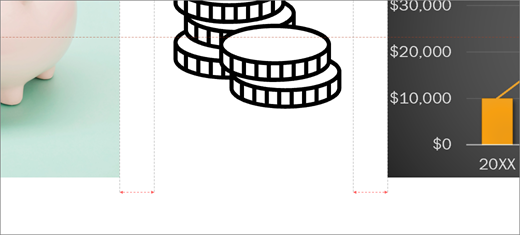
-
Pokud chcete vybrat více objektů, stiskněte klávesu Shift.
Chcete se dozvědět víc?
Práce s mřížkami a použití přichycení k mřížce v PowerPointu.










